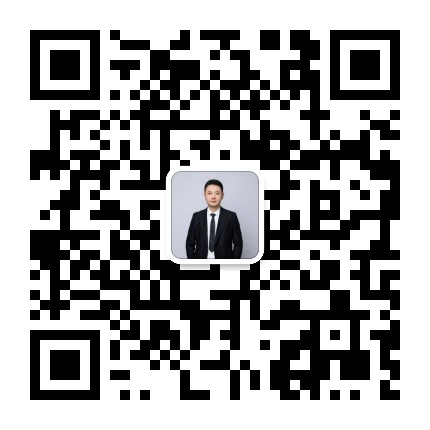使用流程:
策划活动,准备海报、详情页等物料——创建&设置活动——推广活动——分析数据
一、新建活动 
1、基础设置
如图所示,按步骤设置商品内容,添加事先准备好的活动主图和商品详情,效果会展示在左边的预览框中。
- 注:倒计时时间最大单位为小时。每天重新计算,增强紧迫感。
- 详情描述可以添加文字、图片、链接等内容,并可根据需求进行排版。
- 可设置商品库存
- 购买须知及活动介绍请根据实际情况进行编辑


- 客服:展示电话、微信二维码

2、奖励设置
- 分销层级:默认为1级,最高可设置到2级。
- 金额大小:一级分销金额为活动价格的55%以下,二级分销金额为活动价格的35%以下。 并且佣金不能低于0.3元(限于微信支付规则,大于0.3元才能实时到账~)
- 可开启购买前可分销分销

- 海报设置:用户的头像和昵称、海报二维码均可在左侧预览框中直接拖拽,调整位置、大小
-
- 推荐简单易上手设计网站:
-
-
- 设计坞(https://isheji5.com/)
- 图怪兽(https://818ps.com/)
-
-
- 海报设计思路:https://shimo.im/docs/yYDxXWkJDCQgdxyg/
- 海报制作以及详情页制作:https://shimo.im/docs/VQVxt6DYrd369rrg/
-
- 注意海报尺寸:750*1334px

- 注意海报尺寸:750*1334px
3、回复设置
- 开启表单功能:可以在用户购买完成后收集需要的信息,并在订单列表页导出~
付款后展示页面:
- 自定义:显示自定义的排版内容,可添加文字、图片、链接等
-
- 可引导用户加个人号、进群、关注公众号、小程序等(各种类型的二维码均可添加)
- 可插入课件/商品介绍链接等
- 跳转链接:支付后直接跳转此链接页面,可以跳转到其他外链、h5页面、官网等
- 兑换码:支付后显示兑换码字符。粉丝可凭兑换码兑换奖品,可应用于领取电影票,优惠券等;
需点击【上传兑换码】进行操作,设置您的兑换码奖励。

4、高级设置
- 虚拟排行榜:设置初始购买人数以及排行榜佣金分析人数
- 区域白/黑名单:活动可分地区进行,让用户变得精准

二、辅助功能
1、通知设置
设置消息通知,实时通知客户或工作人员。
点击【设置】,工作人员扫码即可进行关注登记,后续该类型消息会通过公众号发送给登记的通知人。每个消息类型可设置多人。
注:
- 需关注公众号【裂变宝】才能正常接收通知,让您能在以下场景触发接收来自公众号自动发送的模板消息
- 粉丝仅需关注发起活动的公众号,即可接收到【分销成功提醒】

2、兑换码设置
需在新建活动中进行设置
3、核销员设置
当您的活动涉及核销码时,需设置核销员。
点击【添加核销员】进行核销员登记。

三、推广活动
1、获取链接&推广
- 点击“推广链接”,选择您需要的推广渠道。可复制活动推广链接发送至微信打开或扫此处二维码,即为可参与活动的H5页面
-
- 注:通过此链接/二维码参加活动的用户无上级推荐人;推广时可生成用户自己的海报
- 可复制排行榜链接,发送至微信打开,即可看到所有参与用户的排行榜单,包含排名、用户名称、邀请人数,以及用户的收益信息。(商品首页也有排行榜入口,若客户询问收益信息或首页排行榜无法进入时,可发送此链接)

- 点击屏幕右侧福袋可生成分销海报,可将海报分享到群聊、朋友圈,裂变并获得分销收益

- 点击右上角可将链接发送给朋友、群聊或者分享到朋友圈

2、售后运营
- 可通过话术、或在售后交流群内,吸引已下单的用户参与分销裂变
- 已购买的用户依然可以点击“立即抢购”进行复购
- 点击“订单”,可查看本人付款订单及凭证
- 点击“我的”,可查看自己分享的渠道购买的用户名称及其购买记录和时间



3、查看活动详情

查看活动数据
详细数据加以列表呈现



查看活动订单
可查看订单详情,所属上级及导出订单数据


查看兑换码详情
可查看每个兑换码对应的领取详情